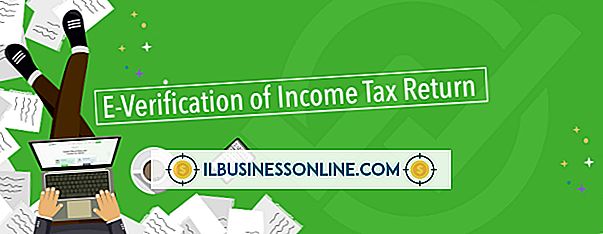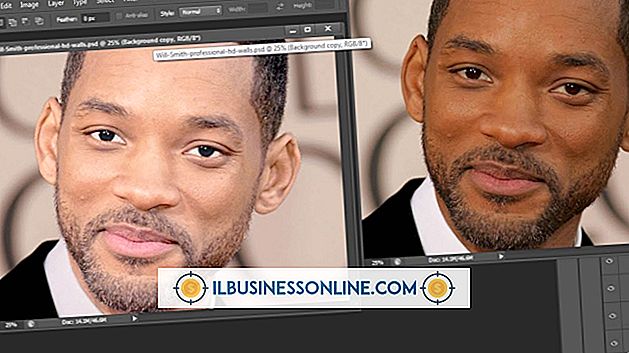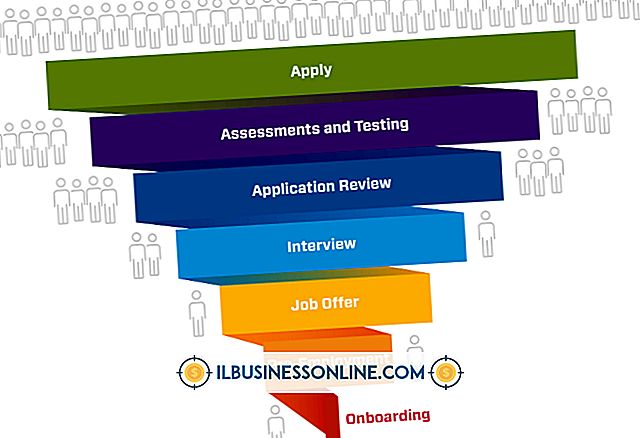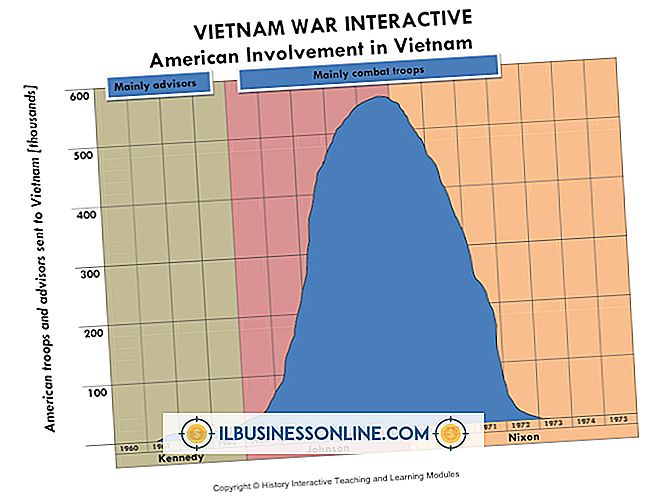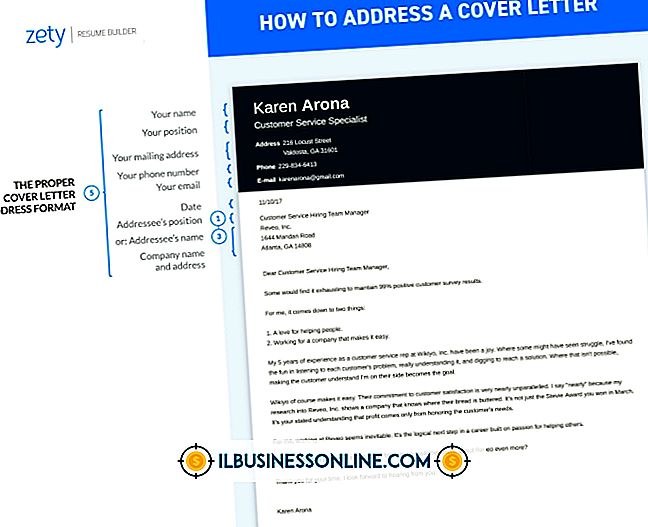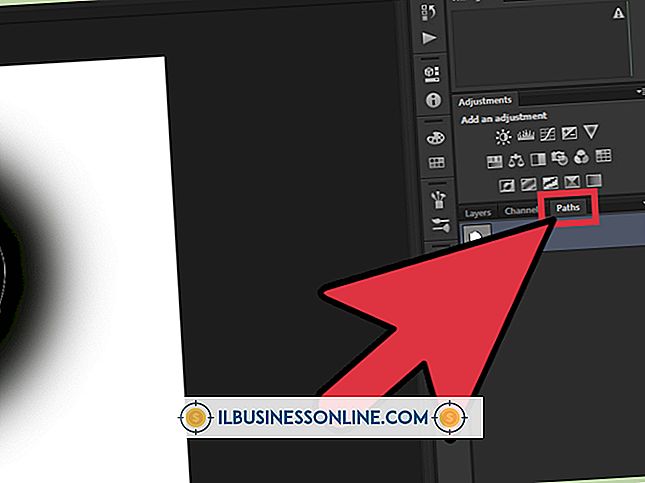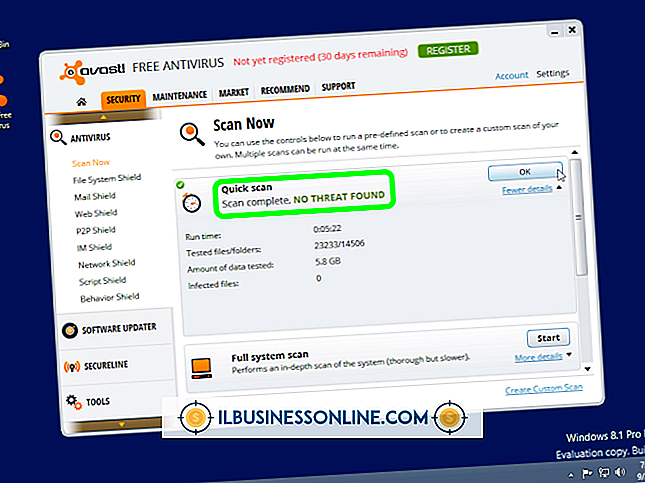วิธีดูรายการภัยคุกคามทั้งหมดใน Norton AntiVirus

Norton AntiVirus ช่วยคุณปกป้องคอมพิวเตอร์ในสำนักงานของคุณจากไวรัสและมัลแวร์ประเภทอื่น ๆ เมื่อใดก็ตามที่ Norton AntiVirus ตรวจพบภัยคุกคามมันจะแสดงรายละเอียดในบันทึกและพยายามแก้ไข หากโซลูชันความปลอดภัยไม่สามารถแก้ไขปัญหาได้คุณจะต้องค้นหาไฟล์ที่ติดไวรัสและรวบรวมรายละเอียดเพิ่มเติมเกี่ยวกับมัน อินเทอร์เฟซผู้ใช้สำหรับ Norton AntiVirus นั้นค่อนข้างท้าทายสำหรับผู้ใช้รายใหม่ แต่การดูรายการภัยคุกคามทั้งหมดเป็นขั้นตอนที่ค่อนข้างตรงไปตรงมาหากคุณรู้ว่าจะต้องดูที่ไหน
1
เปิด Norton AntiVirus จากเมนู Start หรือดับเบิลคลิกที่ไอคอนบนเดสก์ท็อปของคุณ
2
คลิกปุ่ม "ขั้นสูง" เพื่อดูการตั้งค่าขั้นสูง
3
คลิกลิงก์ "ประวัติ" ในส่วนการป้องกันคอมพิวเตอร์เพื่อเปิดหน้าต่างประวัติความปลอดภัย
4
เลือก "Full History" ในช่องแสดงรายการแบบหล่นลงเพื่อดูรายการภัยคุกคามทั้งหมด
5
คลิกที่แต่ละภัยคุกคามเพื่อดูข้อมูลเกี่ยวกับมันในบานหน้าต่างด้านขวา คลิกลิงก์ "รายละเอียดเพิ่มเติม" เพื่อดูรายละเอียดเพิ่มเติมเกี่ยวกับภัยคุกคาม
6
คลิกปุ่ม "ปิด" เพื่อปิดรายการภัยคุกคาม
ปลาย
- คลิกปุ่ม "Clear List" หากคุณต้องการล้างรายการภัยคุกคามทั้งหมด